在CentOS 7上安装apache HTTP服务器是一个相对简单的过程,但为了确保安装过程顺利且系统稳定,以下是详细的步骤和注意事项:
一、安装前的准备工作
1、系统更新:
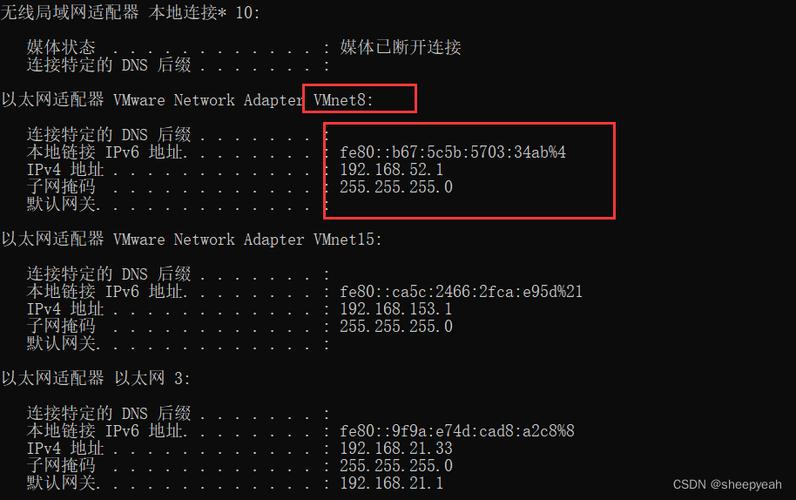
确保你的CentOS 7系统已更新到最新版本,可以使用以下命令进行更新:
- sudo yum update y
2、检查硬件要求:
确保你的计算机满足CentOS 7的最低系统要求,特别是内存(至少1GB,推荐2GB或更多)和硬盘空间(至少有20GB的可用空间)。
3、备份重要数据:
在进行任何重大更改之前,建议备份重要数据以防万一。
二、安装Apache HTTP服务器
方法一:使用YUM包管理器安装

1、安装Apache:
使用YUM命令安装Apache HTTP服务器:
- sudo yum install httpd y
这条命令会自动下载并安装Apache HTTP服务器及其所有依赖项。
2、启动Apache服务:
安装完成后,使用systemctl命令启动Apache服务:
- sudo systemctl start httpd
3、设置开机自启:
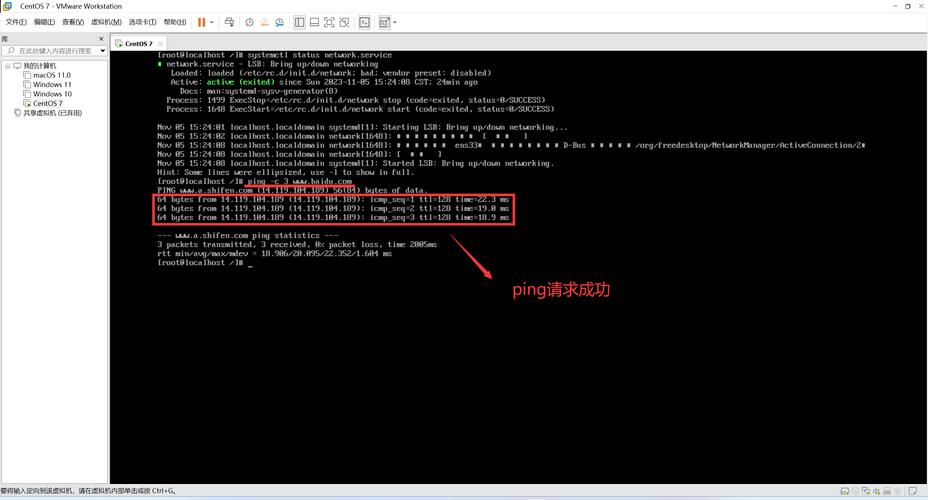
为了确保Apache服务在系统重启后自动启动,可以执行以下命令:
- sudo systemctl enable httpd
4、验证安装:
通过访问默认的Apache页面来验证安装是否成功,打开浏览器,输入服务器的IP地址或域名,你应该会看到“Apache HTTP Server Test Page”页面。
方法二:使用本地YUM源安装(可选)
如果你希望使用本地YUM源进行安装,可以按照以下步骤操作:
1、挂载CentOS 7安装介质:
创建一个目录作为挂载点,media/centos7。
使用mount命令将安装介质挂载到该目录。
2、创建本地YUM源配置文件:
在/etc/yum.repos.d/目录中创建一个新的.repo文件,如CentOSLocal.repo。
编辑该文件,添加以下内容以定义本地YUM源:
- [CentOSLocal]
- name=CentOS$releasever Local
- baseurl=file:///media/centos7
- gpgcheck=1
- enabled=1
- gpgkey=file:///media/centos7/RPMGPGKEYCentOS7
3、清除YUM缓存并验证源:
清除现有的YUM缓存:
- sudo yum clean all
验证新的YUM源是否配置正确:
- sudo yum repolist
4、使用本地YUM源安装Apache:
你可以使用本地YUM源来安装Apache HTTP服务器:
- sudo yum install httpd y
三、配置Apache HTTP服务器(可选)
1、修改默认端口:
如果需要修改Apache的默认端口(80),可以编辑主配置文件httpd.conf(通常位于/etc/httpd/conf/目录下):
- sudo vi /etc/httpd/conf/httpd.conf
找到Listen 80这一行,将其修改为你想要的端口号,例如8080:
- Listen 8080
确保文档根目录的设置也相应地更改为新端口。
2、配置虚拟主机:
如果计划在服务器上托管多个域名,可以在Apache Web服务器上配置虚拟主机,这涉及到编辑httpd.conf文件或使用包含指令(Include)加载其他配置文件。
3、测试配置:
在修改配置文件后,使用以下命令检查配置是否正确:
- sudo apachectl configtest
如果配置正确,你会看到类似“Syntax OK”的消息。
四、管理Apache进程
启动Apache服务:
- sudo systemctl start httpd
停止Apache服务:
- sudo systemctl stop httpd
重启Apache服务:
- sudo systemctl restart httpd
重新加载Apache配置(不中断连接):
- sudo systemctl reload httpd
查看Apache服务状态:
- sudo systemctl status httpd
五、部署网页(可选)
1、编写HTML文件:
默认网页存放路径为/var/www/html,你可以在该路径下创建一个index.html文件,并编写你的网页内容。
2、查看网页:
在浏览器中输入服务器的IP地址或域名,查看你部署的网页。
六、问题解决与FAQs
Q1: 如何更改Apache的默认监听端口?
A1: 你可以通过编辑主配置文件httpd.conf来更改Apache的默认监听端口,找到Listen 80这一行,将其修改为你想要的端口号,然后保存并重启Apache服务以使更改生效。
Q2: 如果Apache服务无法启动怎么办?
A2: 如果Apache服务无法启动,你可以检查日志文件(通常位于/var/log/httpd/error_log)以获取更多信息,常见的原因包括端口被占用、配置文件错误等,根据日志中的提示进行相应的排查和修复。











